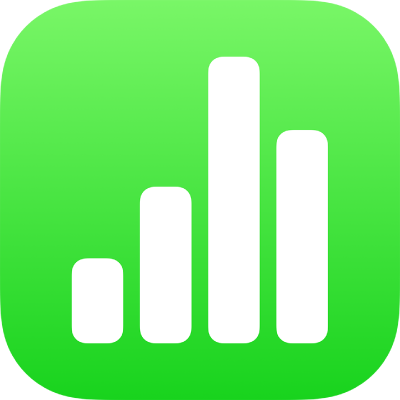
Aflarea celor mai recente activități dintr‑o foaie de calcul partajată în aplicația Numbers de pe iPhone
Puteți primi cu ușurință actualizări despre ce s‑a întâmplat într‑o foaie de calcul partajată. Lista de activități reține când o persoană pe care ați invitat-o la foaia de calcul face oricare dintre activitățile următoare:
Efectuează editări, inclusiv adăugarea, editarea, redimensionarea, mutarea și lipirea (dar nu și schimbările de stil).
Adaugă comentarii și răspunde la comentarii.
Se alătură prima oară unei foi de calcul colaborative.
Gestionează foaia de calcul, cum ar fi prin schimbarea parolei sau restaurarea unei foi de calcul.
De asemenea, puteți primi notificări despre diferite activități.
Vizualizarea activității dintr‑o foaie de calcul partajată
Puteți vedea o listă a activităților pentru o foaie de calcul partajată, pentru a putea afla ce s‑a întâmplat de ultima oară când ați vizitat foaia de calcul.
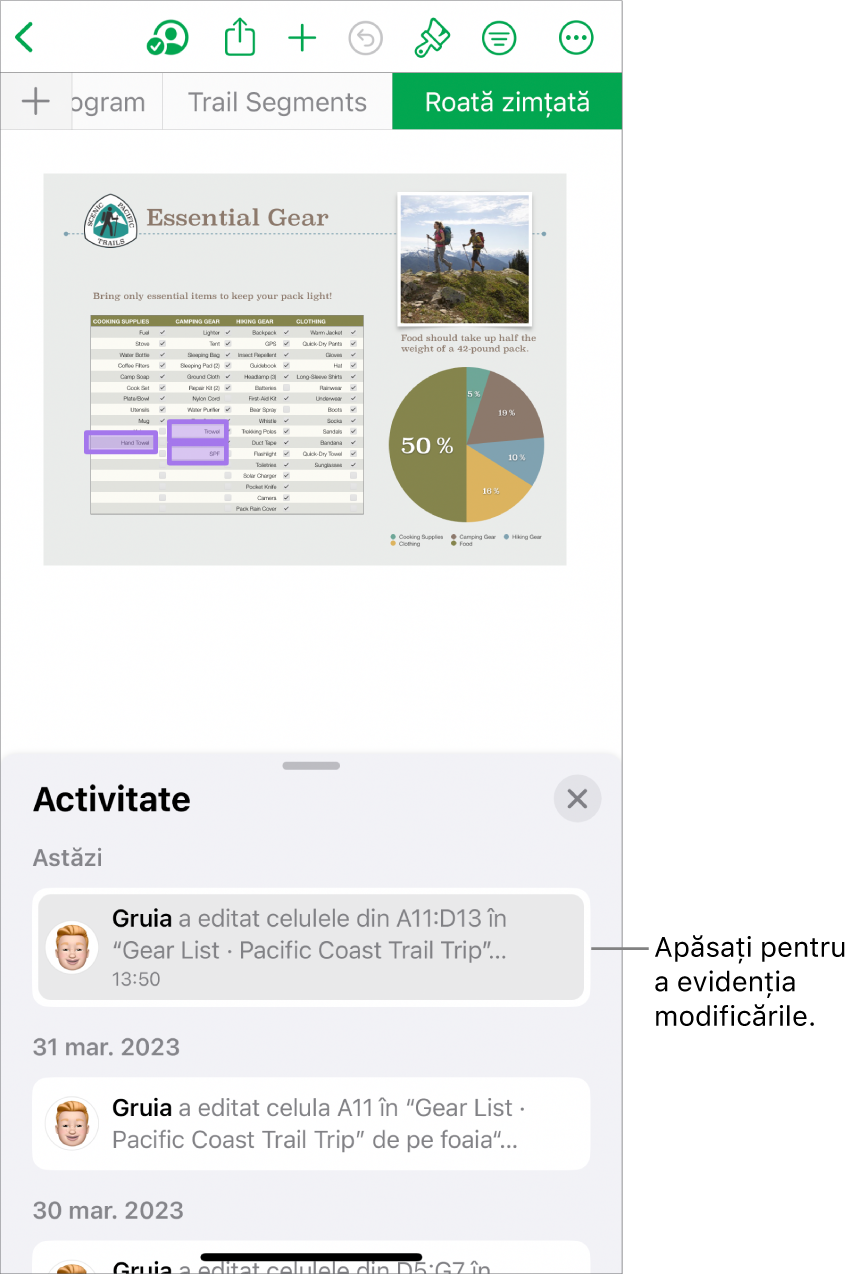
Accesați aplicația Numbers
 pe iPhone.
pe iPhone.Într‑o foaie de calcul partajată, apăsați pe
 în bara de instrumente, apoi apăsați pe Afișați toată activitatea.
în bara de instrumente, apoi apăsați pe Afișați toată activitatea.Dacă nu vedeți această opțiune, poate fi necesar să ieșiți dintr‑un mod sau să închideți o bară laterală.
Modificările apar într-o listă detaliată. Cele mai recente editări și comentarii apar primele. Activitățile referitoare la persoanele care se alătură fișierului sau gestionează fișierul sunt listate în partea de jos.
Efectuați una dintre următoarele acțiuni:
Apăsați pe săgeata de dezvăluire pentru a vedea modificările mai în detaliu, cum ar fi editările efectuate de către un participant în mai multe locuri.
Apăsați pe o activitate evidențiată pentru a afișa unde a fost efectuată modificarea și pentru a marca toate actualizările noi drept citite.
Sfat: pentru a vedea un rezumat rapid de activitate atunci când deschideți o foaie de calcul partajată, apăsați pe
 , apoi vizualizați cele mai recente actualizări sub Ultimele activități. Dacă nu s-a schimbat nimic de la ultima dvs. vizită, un mesaj vă aduce la cunoștință că sunteți la curent cu noutățile.
, apoi vizualizați cele mai recente actualizări sub Ultimele activități. Dacă nu s-a schimbat nimic de la ultima dvs. vizită, un mesaj vă aduce la cunoștință că sunteți la curent cu noutățile.
Pentru a închide lista de activități, apăsați pe
 .
.
Iată câteva lucruri de reținut:
Lista de activități cuprinde activitățile efectuate în foaia de calcul în cel puțin ultimele 30 de zile, inclusiv activitățile dvs. Evidențiază doar cele mai recente activități ale celorlalte persoane.
Participanții adăugați recent pot vedea întregul istoric al colaborării în lisa de activități (până la cel puțin 30 de zile în urmă).
Într‑o foaie de calcul publică (o foaie de calcul cu accesul configurat la “Oricine are linkul” și permisiunea la “Poate face modificări”), participanții marcați drept “vizitator” în lista de activități și în notificări nu sunt autentificați pe iCloud.
Orice comentarii atribuite utilizatorului “Cineva” au fost efectuate de către participanți care au efectuat comentarii și care apoi au ales să părăsească foaia de calcul.
Vizualizarea participanților care lucrează în foaia de calcul
Puteți vedea ce fac în timp real participanții la foaia de calcul partajată. În foaia de calcul, fiecare participant apare ca un cursor sau o evidențiere de o anumită culoare, care se potrivește culorii din dreptul numelui acestuia în lista de participanți.
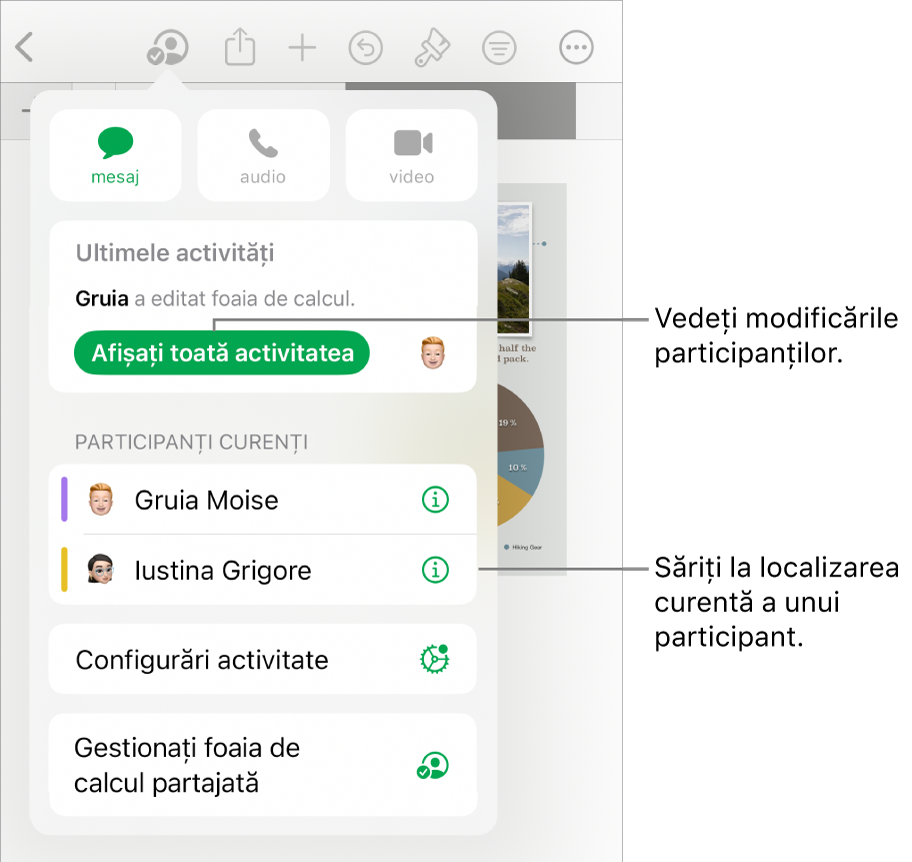
Pentru a vedea ce fac participanții în timp real:
Accesați aplicația Numbers
 pe iPhone.
pe iPhone.Într‑o foaie de calcul partajată, apăsați pe
 în bara de instrumente.
în bara de instrumente.Efectuați una dintre următoarele acțiuni:
Urmăriți editările unei persoane: Apăsați numele persoanei în lista de participanți pentru a sări în locul în care aceasta lucrează în foaia de calcul.
Afișați sau ascundeți activitatea (cursoare sau selecții cu diferite culori): Apăsați pe Configurări activitate, apoi utilizați comutatorul pentru a afișa sau a ascunde cursoarele participanților.
Gestionarea notificărilor despre activitate
Când colaborați la o foaie de calcul partajată, puteți opta să primiți notificări atunci când cineva se alătură, editează sau comentează foaia de calcul.
Accesați aplicația Numbers
 pe iPhone.
pe iPhone.Într‑o foaie de calcul partajată, apăsați pe
 în bara de instrumente, apoi apăsați pe Configurări activitate.
în bara de instrumente, apoi apăsați pe Configurări activitate.Activați sau dezactivați notificările pentru a vedea când o persoană se alătură, editează sau comentează.
De asemenea, puteți afișa sau ascunde cursoarele participanților și evidențierile de activitate.
Apăsați OK.
Notă: Dacă nu primiți notificări, este posibil să fie necesar să permiteți notificările pentru aplicația Numbers. Accesați Configurări > Notificări > Numbers, apoi activați Permitere notificări.